用PS板绘我爱学习的儿童插画发布时间:暂无
1.打开PS新建【白色】画布,然后【新建图层】使用【画笔工具】在【数位板】上绘制出草稿的效果,效果如图所示。
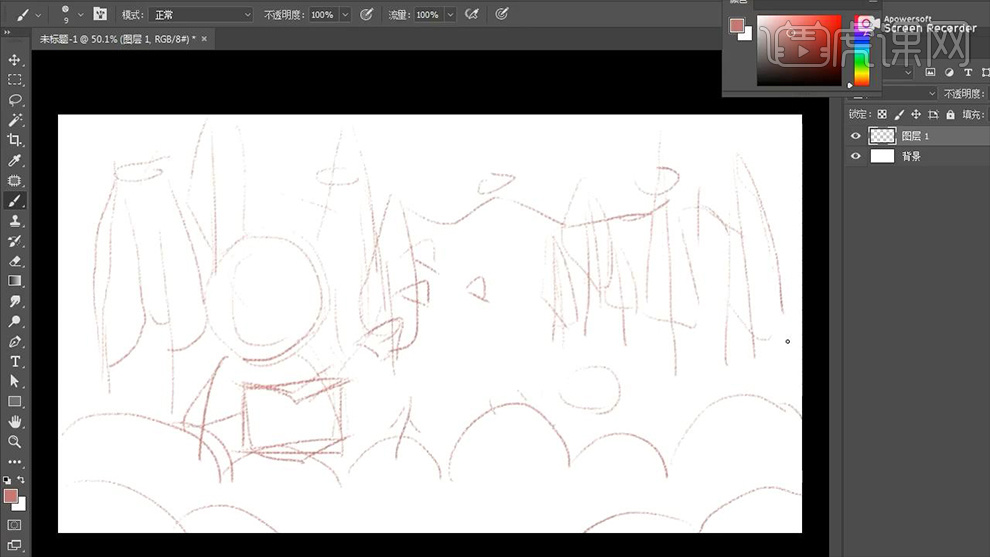
2.之后再次【新建图层】将其人物的身体及五官和其场景绘制出相应的草稿出来,然后选中这两个草稿图层【Ctrl+E】将其合并,效果如图所示。
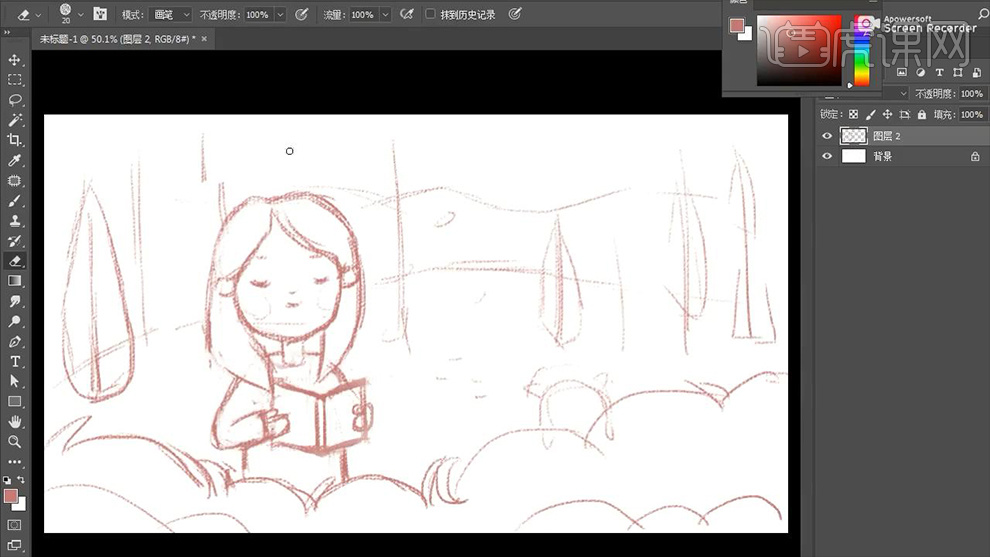
3.在【草稿】图层下方【新建图层】将其填充【米驼】色,然后【新建图层】将其脸部绘制涂抹出来,画笔参数和效果如图所示。
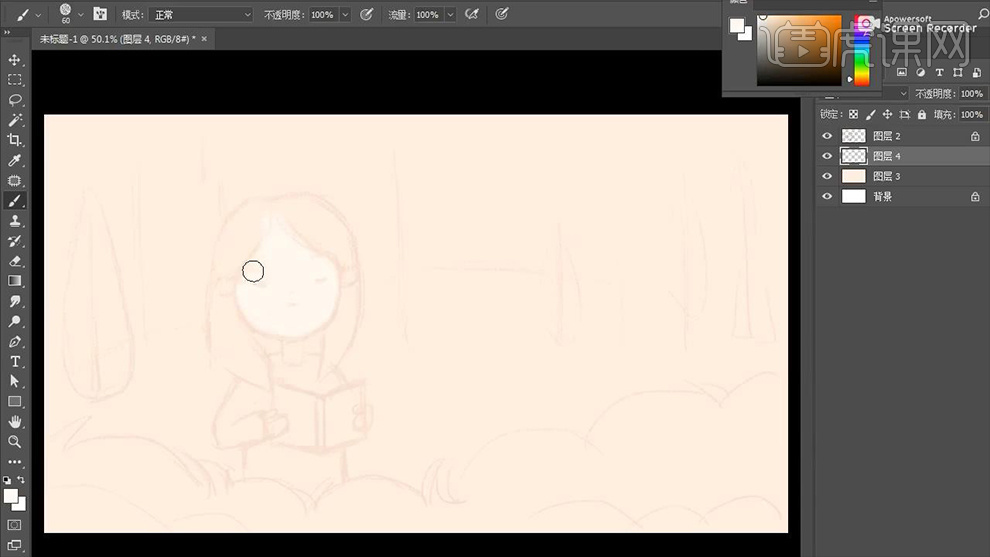
4.之后根据调整不同的颜色将人物整体色以及场景的前半部分进行相应的绘制和涂抹,效果如图所示。
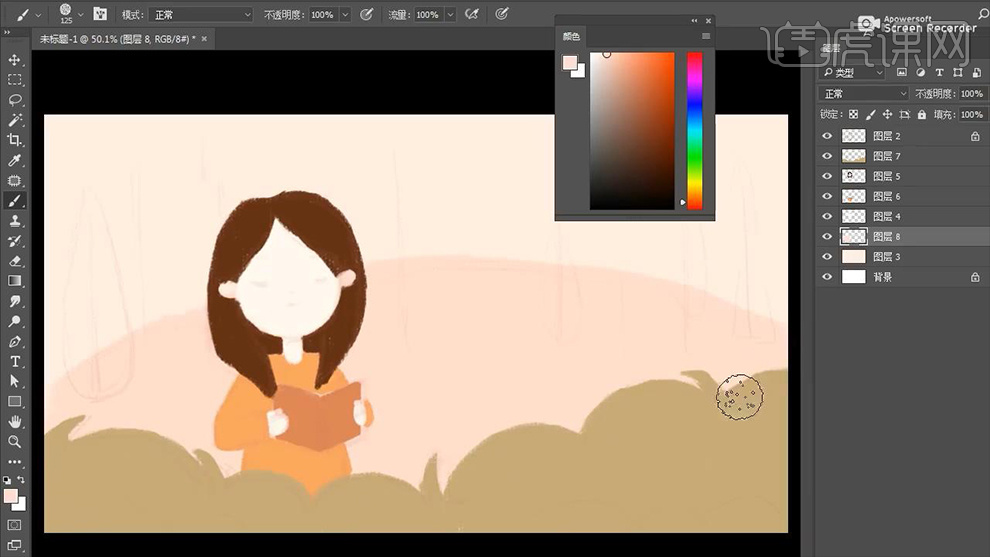
5.【新建图层】继续在【数位板】上绘制一棵树,然后【Ctrl+J】复制一个并【Ctrl+U】打开【色相/饱和度】调整其参数,详细参数和效果如图所示。
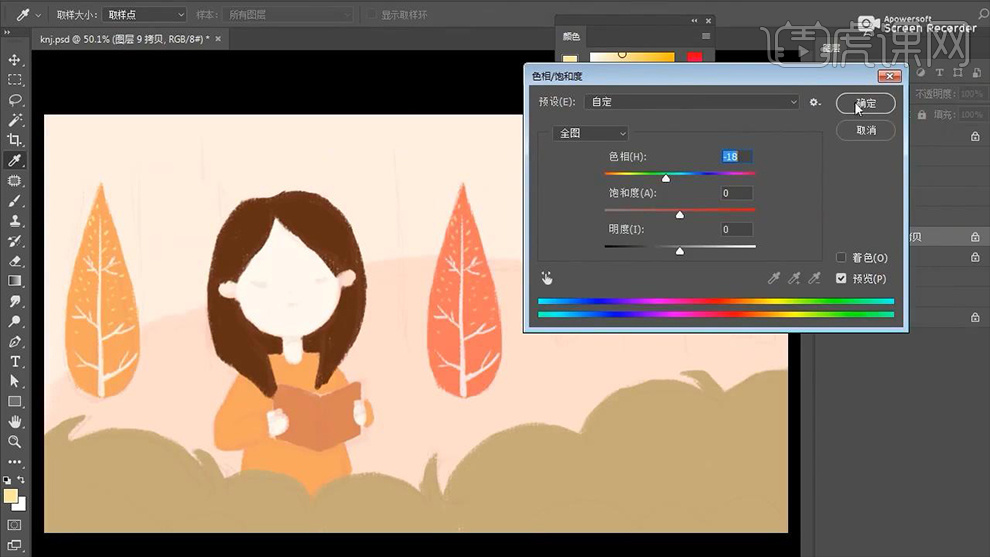
6.之后多次【新建图层】绘制出其他不同颜色的树,然后根据【草稿】将其背景涂抹成相应的颜色,效果如图所示。
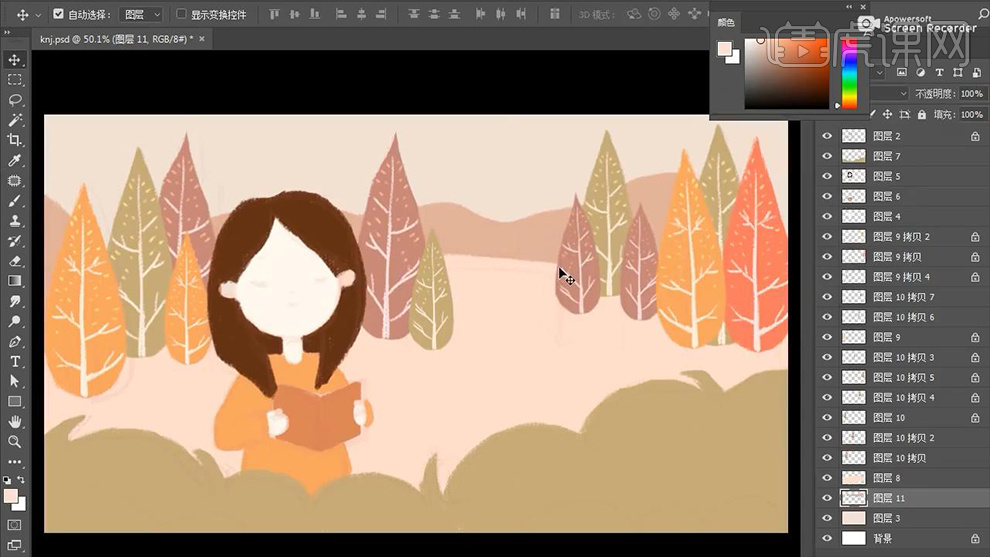
7.【新建图层】绘制出小鸟的形状,然后调整【前景色】为小鸟添加细节,效果如图所示。
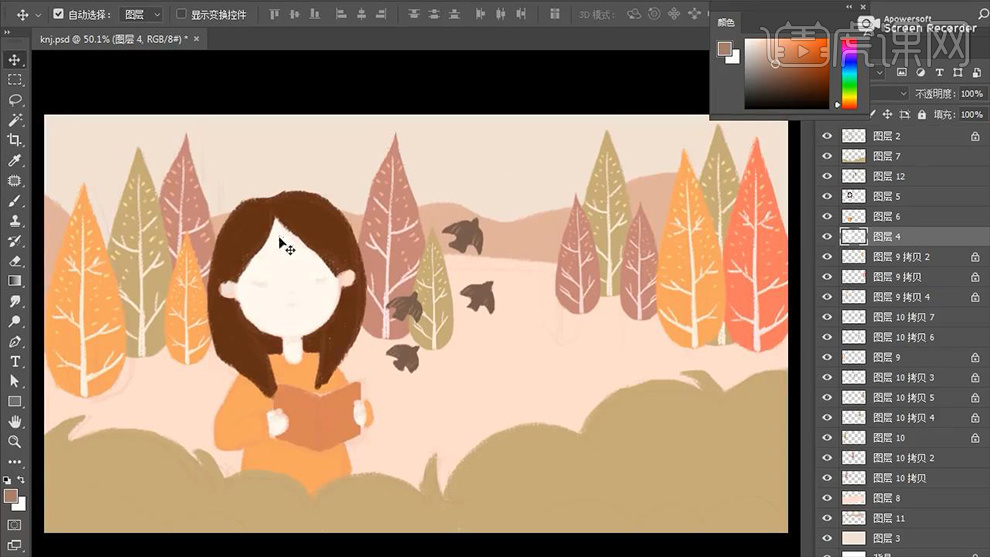
8.回到【人物】部分,在调整不同【前景色】的前提下依次将【人物】脸部的五官绘制涂抹出来,效果如图所示。
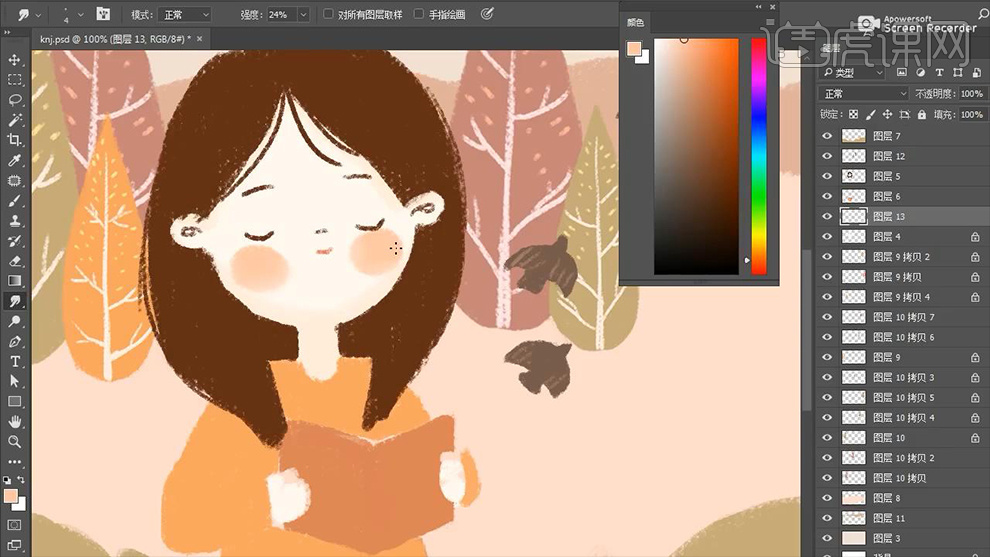
9.之后用同样的方法在其头发上涂抹相应的线条,以此做出层次分明的效果,效果如图所示。
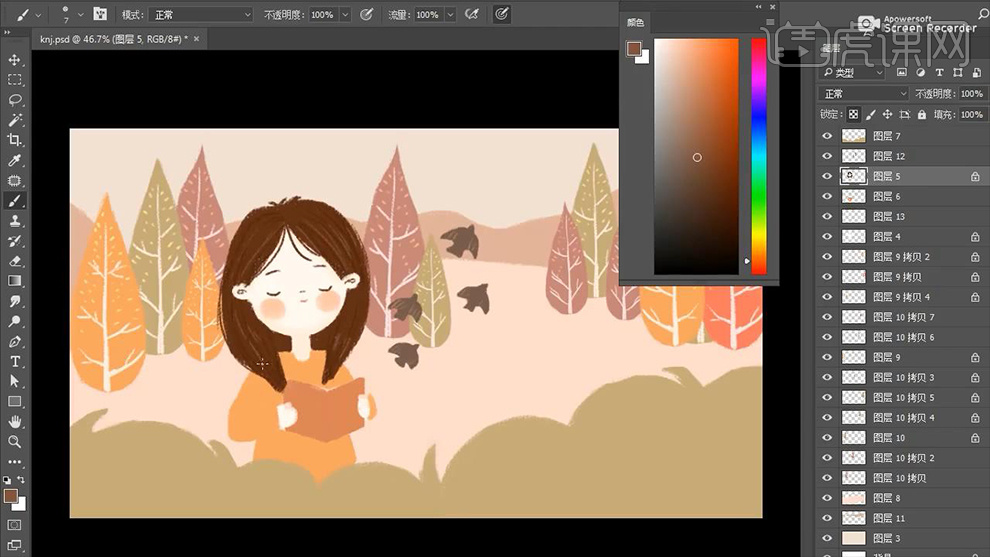
10.接下来将其【人物】身体以及书本上的大体颜色绘制涂抹出来,然后在其适当的位置上涂抹出相应的描边效果,效果如图所示。
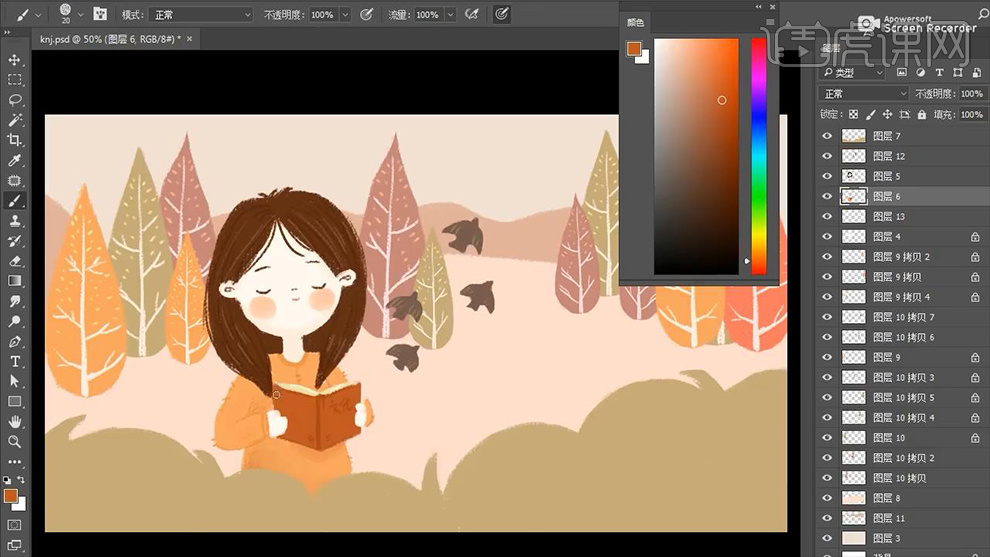
11.选择画面前面的场景,在其条件下多次【新建图层】进行涂抹做出花草的效果,效果如图所示。
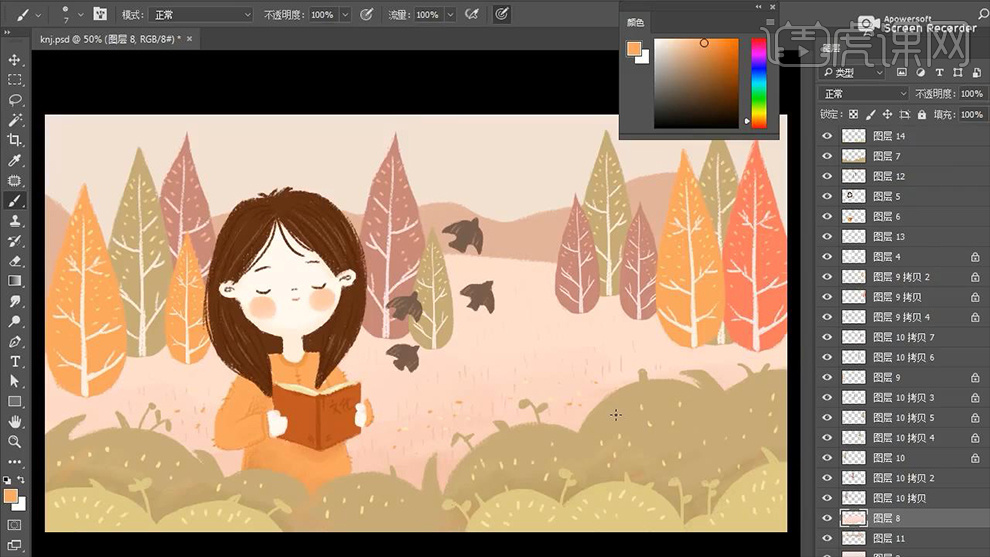
12.之后利用绘制人物同样的方法绘制一只【小狗】放置在人物右边,然后在其【天空】上绘制【白云】的形状并填充【白色】,效果如图所示。
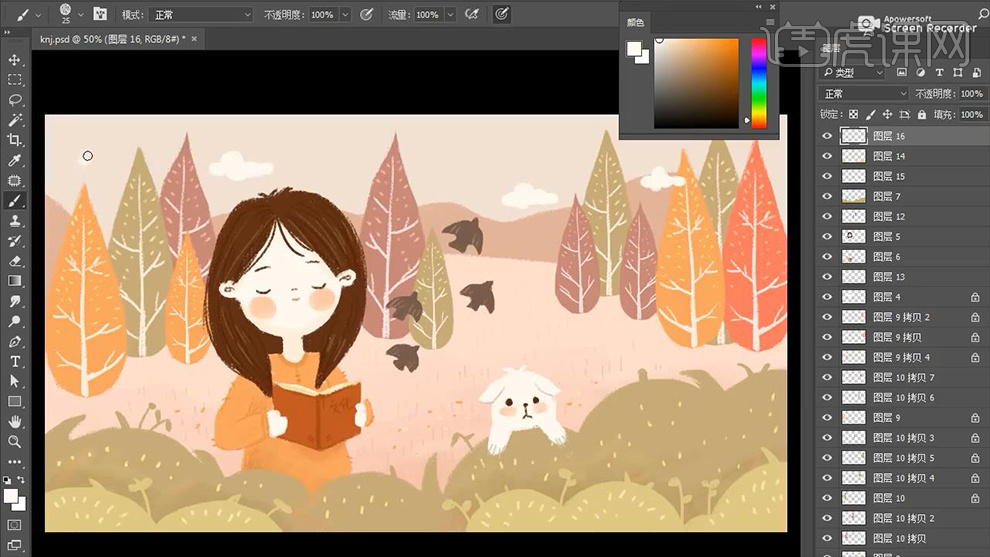
13.修改【天空】的颜色,然后调整画面中整体的摆放位置,之后为其天空和前景调整其【色相/饱和度】,详细参数和效果如图所示。
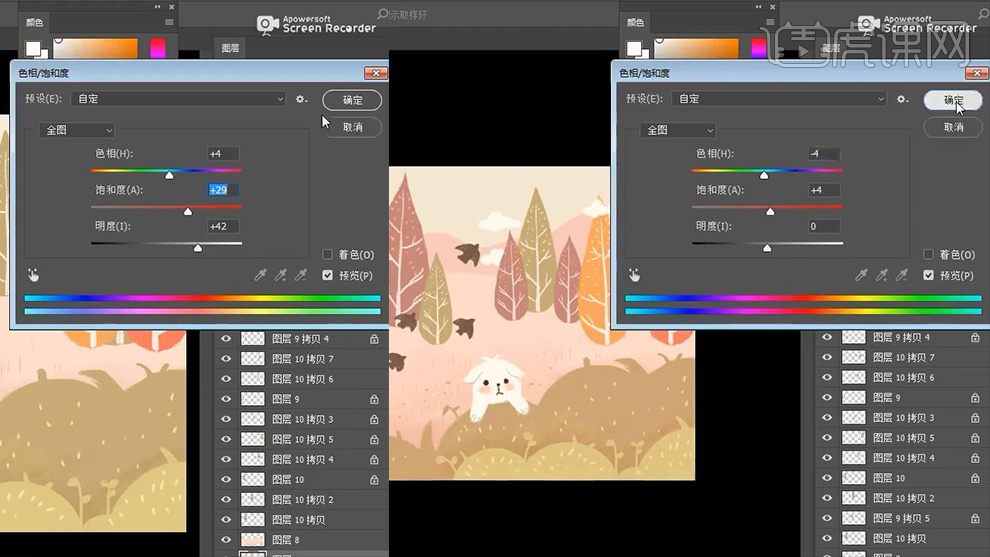
14.最后【Ctrl+Alt+shift+E】盖印图层,之后选择【滤镜】-【锐化】-【锐化】,效果如图所示。
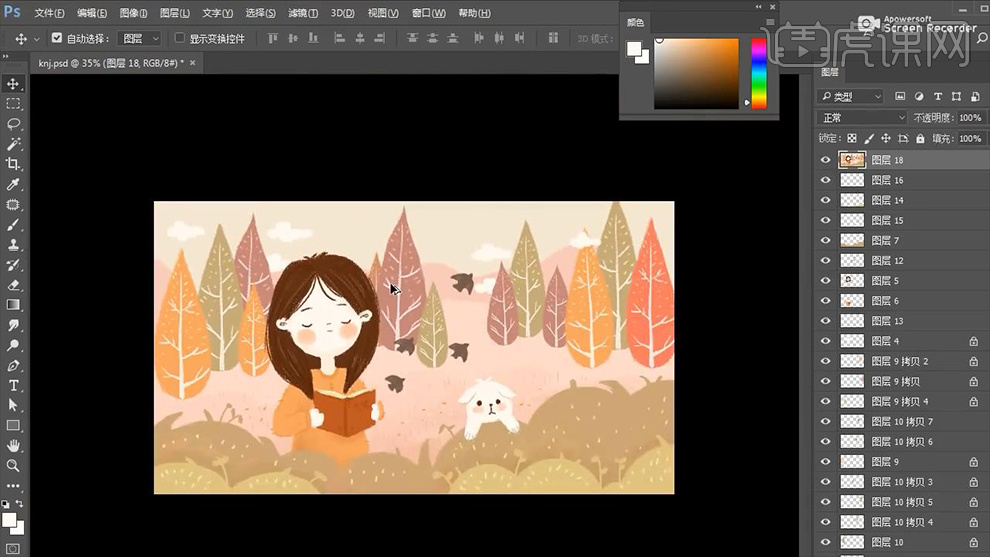
15.最终效果图。




















